Samsung 1000P Manuel utilisateur
PDF
Descarregar
Documento
Cadre Photo Numérique Guide de l’utilisateur 800P 1000P Cliquez sur Sommaire Précautions de sécurité Prise en main Lire du multimédia Parcourir et organiser le multimédia Utiliser la fonction sans fil Bluetooth Personnaliser les paramètres Annexe Index Lisez attentivement ce guide pour vous familiariser avec les instructions d’utilisation et de maintenance. Les images et les copies d’écran utilisées dans ce guide proviennent du 800P. Sommaire Icônes d’instructions Précautions de sécurité...................... 3 Avant de commencer, familiarisez-vous avec les icônes que vous verrez dans ce guide : Prise en main....................................... 6 Attention - situations susceptibles de détériorer votre appareil ou un autre équipement Remarque - remarques, conseils d’utilisation ou informations supplémentaires ©2010 SAMSUNG ELECTRONICS CO., LTD. • Il est strictement interdit de copier ou de distribuer le contenu de ce manuel sans la permission préalable de SAMSUNG ELECTRONICS CO., LTD • Les caractéristiques du produit ou le contenu de ce guide peuvent être sujets à des modifications sans préavis suite à une mise à niveau des fonctions du produit. Utiliser la fonction sans fil Bluetooth........................................... 32 Trouver d’autres périphériques Bluetooth et s’y connecter ...................... 32 Obtenir des données avec la fonction sans fil Bluetooth .................................... 33 Utiliser les menus Bluetooth .................... 34 Informations sur l’utilisation de Bluetooth .35 Contenu du coffret .................................... 6 Découvrir votre cadre . .............................. 7 Installer le cadre ...................................... 10 Connecter l’adaptateur et mettre sous tension . .................................................. 10 Personnaliser les paramètres de base ..... 11 Découvrir le menu principal ..................... 12 Afficher la date et l’heure . ....................... 13 Connecter des dispositifs de mémoire externes . ................................................ 14 Sélectionner un emplacement mémoire .. 15 Connecter le cadre à un PC .................... 16 Transférer des fichiers à partir d’un PC . .. 17 Personnaliser les paramètres........... 36 Lire du multimédia. ........................... 19 Annexe............................................... 42 Parcourir et organiser le multimédia......................................... 28 Utiliser le cadre comme un mini-moniteur PC .................................... 42 Mettre à jour le logiciel ............................ 43 Dépannage ............................................. 44 Caractéristiques techniques .................... 46 Mise au rebut correcte du cadre ............. 47 Coordonnées de Samsung Worldwide ... 48 Licence logiciel ....................................... 49 Index ...................................................... 50 Lire un diaporama ................................... 19 Lire des vidéos . ...................................... 24 Lire de la musique . ................................. 26 Parcourir les fichiers ................................ 28 Organiser les fichiers ............................... 29 Régler des effets de diaporamas ............. 36 Afficher la date et l’heure . ....................... 36 Régler et utiliser les alarmes .................... 37 Personnaliser les paramètres généraux ... 39 Personnaliser les paramètres Bluetooth .. 40 Mettre à jour ou réinitialiser le cadre ........ 41 Précautions de sécurité AVERTISSEMENT : • POUR EVITER TOUT CHOC ELECTRIQUE, NE PAS OUVRIR OU RETIRER LE CACHE OU LE DOS DU CADRE. AUCUNE PIECE A L’INTERIEUR DU CADRE N’EST REPARABLE PAR L’UTILISATEUR. SEUL DU PERSONNEL QUALIFIE PEUT EFFECTUER LA MAINTENANCE DE CE CADRE. • POUR EVITER UN RISQUE D’INCENDIE, CONSERVEZ A TOUT MOMENT CE CADRE HORS DE PORTEE D’UNE SOURCE DE FEU NU, DES BOUGIES PAR EXEMPLE. • La ventilation est assurée par les fentes et les ouvertures aménagées dans le cadre. Pour garantir un fonctionnement fiable et éviter toute surchauffe, ne bloquez pas ou ne couvrez pas ces ouvertures : -- Ne couvrez pas les fentes ou les ouvertures. -- N’obstruez pas les fentes ou les ouvertures en plaçant le cadre sur des surfaces molles, telles que lits, canapés ou tapis. -- Ne placez pas le cadre dans un espace fermé, une étagère ou une armoire par exemple, sans prévoir de ventilation adéquate. • Ne placez pas le cadre sur ou près de sources de chaleur, telles que radiateurs ou lumière solaire directe. • Ne laissez pas le cadre en contact avec de l’eau. Ne placez pas le cadre près d’une source d’eau, par exemple baignoires ou éviers, où dans des endroits ou de l’eau ou d’autres liquides peuvent éclabousser le cadre ou dégouliner sur celui-ci. Si le cadre est humide, débranchez-le immédiatement et contactez le revendeur ou un centre de maintenance agréé. • Respectez la capacité des prises murales, des cordons de prolongation ou des adaptateurs pour éviter tout risque d’incendie ou de choc électrique. • Acheminez tous les cordons d’alimentation à l’écart des zones de passage et d’autres objets pour éviter que l’on marche dessus ou qu’ils soient coincés par des objets placés dessus ou contre. Vérifiez que les fils ne sont pas tordus ou pincés aux extrémités des prises ou aux branchements d’adaptateurs. • En cas d’orages électriques ou lorsque le cadre n’est pas utilisé pendant de longues périodes de temps, débranchez-le du mur. Vous éviterez ainsi sa détérioration par des surtensions transitoires. • Avant de brancher le cordon d’alimentation, vérifiez que la tension du cadre correspond à l’alimentation électrique locale. 3 Précautions de sécurité • N’insérez jamais d’objets métalliques dans les parties ouvertes de ce cadre pour ne pas risquer de provoquer un choc électrique. Vérifiez que le cordon d’alimentation est complètement branché lorsque vous utilisez ce cadre. Saisissez fermement la prise lorsque vous retirez le cordon d’alimentation et ne touchez jamais le cordon d’alimentation si vos mains sont humides. • Si vous remarquez un fonctionnement inhabituel, par exemple des bruits bizarres ou des odeurs de brûlé provenant du cadre, débranchez-le immédiatement et contactez le revendeur ou un centre de maintenance agréé. • Nous vous déconseillons d’installer le cadre dans un endroit où il sera exposé à beaucoup de poussière, à des températures élevées ou basses, à une forte humidité ou à des substances chimiques où à des endroits où il fonctionnera en continu. • N’utilisez que des prises correctement mises à la terre lorsque vous branchez ce cadre. Une mise à la terre incorrecte peut provoquer un choc électrique ou peut endommager l’équipement. • Ne laissez pas tomber le cadre ou ne le soumettez pas à de forts impacts. Si le cadre est endommagé, débranchez-le immédiatement et contactez un revendeur ou un centre de maintenance agréé. • Débranchez toujours le cordon d’alimentation lorsque vous nettoyez le cadre. N’utilisez qu’un chiffon doux et sec pour essuyer le cadre. N’exposez pas le cadre à des produits chimiques, par exemple cires, benzène, alcool, diluants, insecticides, déodorants d’ambiance, lubrifiants ou détergents, car vous pourriez endommager le fini du cadre et annuler la garantie. • Nettoyez le produit avec un chiffon doux et sec. -- Evitez de nettoyer le produit avec une substance inflammable, benzène ou diluant ou avec un chiffon humide. Vous pourriez endommager le produit. -- Evitez de gratter l’écran avec vos ongles ou un objet pointu. -- Evitez de nettoyer le produit par vaporisation d’eau. Si de l’eau pénètre dans le produit, il pourrait prendre feu, subir un choc électrique ou tomber en panne. -- Evitez d’utiliser un humidificateur ultrasonique près du produit. Il risque de provoquer une tâche blanche sur la surface du produit. • Conservez ce cadre et tous ses accessoires hors de portée des enfants. • N’installez pas le cadre sur des surfaces instables, par exemple des étagères mal montées, des surfaces en biais ou des endroits où il est susceptible d’être exposé à des vibrations. 4 Précautions de sécurité Les bons gestes de mise au rebut de ce produit (Déchets d’équipements électriques et électroniques) (Applicable dans les pays de l’Union Européenne et dans d’autres pays européens pratiquant le tri sélectif) Ce symbole sur le produit, ses accessoires ou sa documentation indique que ni le produit, ni ses accessoires électroniques usagés (chargeur, casque audio, câble USB, etc.) ne peuvent être jetés avec les autres déchets ménagers. La mise au rebut incontrôlée des déchets présentant des risques environnementaux et de santé publique, veuillez séparer vos produits et accessoires usagés des autres déchets. Vous favoriserez ainsi le recyclage de la matière qui les compose dans le cadre d’un développement durable. Les particuliers sont invités à contacter le magasin leur ayant vendu le produit ou à se renseigner auprès des autorités locales pour connaître les procédures et les points de collecte de ces produits en vue de leur recyclage. Les entreprises et professionnels sont invités à contacter leurs fournisseurs et à consulter les conditions de leur contrat de vente. Ce produit et ses accessoires ne peuvent être jetés avec les autres déchets professionnels et commerciaux. Elimination des batteries de ce produit (Applicable aux pays de l’Union européenne et aux autres pays européens dans lesquels des systèmes de collecte sélective sont mis en place) Le symbole sur la batterie, le manuel ou l’emballage indique que les batteries de ce produit ne doivent pas être éliminées en fin de vie avec les autres déchets ménagers. L’indication éventuelle des symboles chimiques Hg, Cd ou Pb signifie que la batterie contient des quantités de mercure, de cadmium ou de plomb supérieures aux niveaux de référence stipulés dans la directive CE 2006/66. Si les batteries ne sont pas correctement éliminées, ces substances peuvent porter préjudice à la santé humaine ou à l’environnement. Afin de protéger les ressources naturelles et d’encourager la réutilisation du matériel, veillez à séparer les batteries des autres types de déchets et à les recycler via votre système local de collecte gratuite des batteries. 5 Prise en main Contenu du coffret Cadre numérique Câble d’alimentation* Adaptateur Câble USB Guide de démarrage rapide et garantie** CD-ROM (Guide de l’utilisateur) Commande à distance Chiffon * La forme de la prise peut varier en fonction des régions. ** La garantie n’est pas disponible dans toutes les régions. 6 Prise en main Découvrir votre cadre L’avant du cadre Touche tactile* Description p Permet d’allumer le cadre et de l’éteindre (appuyer et maintenir enfoncée) h Permet d’accéder au menu principal m Permet d’accéder aux menus Permet de défiler dans les menus ou les Écran u/d/l/r éléments (haut/bas/gauche/droite) e Permet de sélectionner des menus ou des éléments ; permet d’effectuer les fonctions sélectionnées b Permet de revenir au niveau précédent s Permet de lire un diaporama dans n’importe quel écran ; permet de changer le mode d’affichage pendant un diaporama * Les descriptions de ce guide font référence aux touches tactiles. Veuillez lire ce guide attentivement et l’utiliser correctement. Capteur de commande à distance Socle Lorsque vous utilisez les touches tactiles • Ne touchez les touches qu’avec vos doigts. Vos mains doivent être propres et sèches. • Effleurez la touche qui correspond à la fonction souhaitée. • Il est possible que le capteur d’effleurement ne fonctionne pas correctement dans des endroits humides. • Lorsque les touches tactiles disparaissent, effleurez l’écran pour les faire réapparaître. 7 Prise en main Découvrez votre cadre (suite) Le dos du cadre Haut-parleur Fente pour la carte mémoire SD Haut-parleur Orifice du câble USB Orifice du câble d’alimentation Orifice du dispositif de mémoire USB Orifice du casque 8 Prise en main Découvrez votre cadre (suite) Commande à distance Touche Description Permet d’allumer ou d’éteindre le cadre Permet d’accéder au menu principal Permet d’accéder aux menus Permet de revenir au niveau précédent Permet de défiler dans les menus ou les éléments (haut/bas/ gauche/droite) Permet de sélectionner des menus ou des éléments Permet de lire un diaporama dans n’importe quel écran ; permet de changer le mode d’affichage pendant un diaporama Permet d’afficher la date et l’heure • Veuillez à pointer la commande à distance vers le capteur de commande à distance sur le cadre (p. 7). • Ouvrez le cache de la batterie en tournant vers la gauche, remplacez la batterie et fermez le cache de la batterie en tournant vers la droite. Permet de faire pivoter une photo pendant un diaporama Permet d’accéder à l’écran de la liste des photos Permet d’accéder à l’écran de la liste des morceaux de musique Permet d’accéder à l’écran de la liste des vidéos 9 Prise en main Installer le cadre N’exercez pas trop de pression sur le cadre ou ne forcez pas l’écran à tourner dans le mauvais sens, vous pourriez l’endommager. Connecter l’adaptateur et mettre sous tension La forme de la prise varie selon les régions. Appuyez sur p pour allumer le cadre. Le voyant sur p s’allume et le menu principal apparaît. Pour éteindre le cadre, appuyez et maintenez enfoncée la touche p. 10 Prise en main Personnaliser les paramètres de base Lorsque vous allumez le cadre pour la première fois, l’écran d’installation rapide apparaît. Sélectionnez une langue et personnalisez les paramètres de base du cadre. Démarrer l’installation rapide L’installation rapide vous permet de configurer plusieurs paramètres d’utilisation de votre cadre photo. Tra questi Modalità Visualizzazione, Transizione diapositive, Impostazione orologio e Modalità Avvio. Voulez-vous vous commencer ? Oui Entr. 1 2 3 Sélectionnez Oui pour lancer l’assistant d’installation. Suivez les instructions à l’écran pour personnaliser le cadre selon vos préférences. Paramètre Non RETOUR Accédez à votre langue et appuyez sur e. Description Permet de sélectionner un mode d’affichage pour un Mode d’affichage diaporama (p. 20) Transition de Permet de sélectionner un effet de transition pour un diaporama diaporama (p. 22) QUITTER Définir l’horloge Permet de définir la date et l’heure (p. 13) Mode de démarrage Permet de sélectionner le mode qui s’activera lorsque le cadre s’allumera (p. 39) 4 Lorsque vous avez terminé l’installation, sélectionnez Oui pour afficher le manuel du produit. 5 Examinez les instructions de base pour l’utilisation du cadre puis sélectionnez Terminé. 11 Prise en main Découvrir le menu principal L’écran d’accueil vous permet d’accéder aux menus suivants. Menu Photos Mém. cadre Photos Musique Vidéos Bluetooth Horloge Mini Monitor Paramètres Musique Vidéos Bluetooth Description Permet de parcourir les photos mémorisées dans la mémoire interne ou sur un dispositif de mémoire externe et de changer les options (p. 19) Permet d’écouter la musique mémorisée dans la mémoire interne ou sur un dispositif de mémoire externe et de changer les options (p. 26) Permet d’afficher les vidéos mémorisées dans la mémoire interne ou sur un dispositif de mémoire externe et de changer les options (p. 24) Permet d’utiliser la fonction sans fil Bluetooth pour se connecter à d’autres dispositifs sans fil (p. 32) Horloge Permet d’afficher la date et l’heure (p. 13) Mini Monitor Permet d’utiliser le cadre comme un écran supplémentaire pour le PC (p. 42) Paramètres Permet de personnaliser les paramètres (p. 36) • Vous pouvez définir d’autres fonctions qui seront activées à la place du menu principal lorsque vous allumerez le cadre (Mode de démarrage p. 39). • Lorsque vous utilisez d’autres fonctions ou lorsque l’écran de veille est actif, appuyez sur h pour accéder à l’écran du menu principal. 12 Prise en main Afficher la date et l’heure Vérifiez la date et l’heure ou personnalisez les paramètres de l’horloge. 1 Dans l’écran du menu principal, accédez à Horloge et appuyez sur e. • La date et l’heure s’affichent. 2 3 4 ▲ Horloge 1 Appuyez sur m et sélectionnez Paramètres. Accédez à Horloge et appuyez sur e. Accédez à l’une des options suivantes et appuyez sur e. • Pour régler l’option Définir l’horloge, appuyez sur l ou r pour sélectionner l’option souhaitée et appuyez sur u ou d pour définir la valeur. Option Description Définir l’horloge Permet de définir la date et l’heure Format de date ▲ Horloge 2 ▲ Horloge 3 ▲ Horl. et calend. 1 ▲ Horl. et calend. 2 Format de l’heure Type d’horloge Permet de sélectionner l’affichage de la date (YYYY.MM.DD, MM.DD.YYYY, DD.MM.YYYY) Permet de sélectionner l’affichage de l’heure (12 heures, 24 heures) Permet de sélectionner le type d’horloge (Horloge 1~3, Horl. et calend. 1~2) 13 Prise en main Connecter des dispositifs de mémoire externes Vous pouvez connecter des dispositifs de mémoire USB ou des cartes de mémoire SD au cadre. Le cadre prend en charge les systèmes de fichiers FAT16 et FAT32 pour les dispositifs de mémoire externe. Insérez une carte de mémoire SD avec les contacts métalliques vers le bas. Poussez la carte jusqu’à ce qu’elle soit complètement enfoncée. Pour retirer la carte mémoire SD, appuyez doucement dessus jusqu’à ce qu’elle se dégage du cadre. • Si vous connectez un dispositif de mémoire externe alors que le cadre est sous tension, une fenêtre contextuelle apparaît. Pour lancer un diaporama de photos mémorisé dans le dispositif de mémoire externe, sélectionnez Diaporama. • Les capacités de mémoire recommandées pour les différents types de cartes mémoire sont : SD Jusqu’à 2 Go microSD Jusqu’à 2 Go miniSD Jusqu’à 2 Go SDHC Jusqu’à 32 Go microSDHC Jusqu’à 8 Go miniSDHC Jusqu’à 4 Go USB Jusqu’à 32 Go 14 Prise en main Sélectionner un emplacement mémoire Lorsqu’un dispositif de mémoire externe (carte mémoire SD ou dispositif de mémoire USB) est connecté, vous pouvez sélectionner la source des fichiers. Mém. cadre Photos Musique Vidéos Bluetooth Horloge Mini Monitor Paramètres 1 Sur l’écran du menu principal, accédez à la liste des emplacements mémoire. 2 Accédez à l’un des emplacements mémoire suivants et appuyez sur e. Emplacement mémoire Description Mém. cadre Mémoire interne Carte SD Carte mémoire SD (externe) USB Dispositif de mémoire USB (externe) Vous pouvez aussi changer l’emplacement mémoire tout en parcourant les photos en appuyant sur m et en sélectionnant Sél. périph. de stockage (p. 29). 15 Prise en main Connecter le cadre à un PC Vous pouvez transférer des fichiers (p. 17) ou utiliser le cadre comme un mini-moniteur en le connectant à un PC (p. 42). Connectez l’extrémité la plus petite du câble USB au cadre et l’extrémité la plus grande au port USB d’un PC. connecteur USB 16 Prise en main Transférer des fichiers à partir d’un PC Pour transférer des fichiers à partir d’un PC Stockage masse 1 Connecté au port USB du PC. Lorsque le cadre est éteint, raccordez-le d’abord au PC puis allumez-le. N’insérez/ne retirez pas de périphériques de stockage du cadre photo en cours de connexion au PC. Vous pouvez passer en mode mini-moniteur en utilisant Frame Manager. • Certains fichiers sont incorporés par défaut au cadre. Lorsqu’il n’y a pas assez de mémoire, supprimez ces fichiers stock. • Si vos photos sont grandes, elles prendront plus de mémoire et la prévisualisation sera plus lente. Faites passer la résolution de la photo à 800 X 480 (pour « 800P ») ou 1024 X 600 (pour « 1000P »). Sinon, paramétrez le cadre pour qu’il copie et redimensionne automatiquement vos photos (Copie mémoire cadre p. 39). Raccordez le cadre à un PC avec le câble USB fourni (p. 16). 2 Sélectionnez Stockage masse. • Lorsque la connexion est établie, « Stockage masse » apparaît à l’écran et une fenêtre contextuelle apparaît sur le PC. Si vous connectez le cadre à un PC pour l’utiliser comme un minimoniteur (p. 42), vous devez passer en mode Stockage masse avec le programme Frame Manager. Pour plus d’informations, reportezvous au guide de l’utilisateur de Frame Manager. 3 Ouvrez un dossier pour afficher les fichiers. 4 Copiez les fichiers du PC vers le cadre ou vice-versa. • Le lecteur de disque amovible apparaît sous « 800P » ou « 1000P » sur le PC. Ouvrez le lecteur du modèle correspondant dans Poste de travail et copiez vos photos. 17 Prise en main Transférer des fichiers à partir d’un PC (suite) Pour déconnecter le cadre d’un PC Veillez à mettre correctement fin la connexion pour éviter toute détérioration du cadre ou de vos données. 1 Cliquez sur 2 Cliquez sur le message contextuel. dans la barre des tâches Windows. Safely remove USB Mass Storage Device - Drive(G:) 3 Ne déconnectez le câble USB que lorsque le message vous indique que vous pouvez le faire en toute sécurité. • Ne déconnectez pas le câble USB lorsque les fichiers sont en cours de copie ; vous pourriez perdre des données ou endommager le cadre. • La connexion ne sera pas terminée si des fichiers du cadre sont encore ouverts sur le PC. Fermez tous les fichiers du cadre et réessayez. 18 Lire du multimédia Lire un diaporama 1 Dans l’écran du menu principal, sélectionnez un emplacement mémoire (Mém. cadre, Carte SD, ou USB). 2 3 Accédez à Photos et appuyez sur e. Accédez à un fichier et appuyez sur e ou s pour lire un diaporama. Pour lire un diaporama avec des photos spécifiques, appuyez sur m et sélectionnez Sélectionner plusieurs fichiers (p. 29). 4 Contrôlez la lecture avec les touches suivantes : Touches tactiles Description h Permet d’accéder au menu principal m Permet d’accéder au menu du diaporama d/u Permet de régler le volume de la musique de fond l/r Permet d’afficher la photo précédente ou la photo suivante e Permet de mettre en pause ou de reprendre la lecture du diaporama b Permet de revenir au niveau précédent s Permet de changer le mode d’affichage 19 Lire du multimédia Lire un diaporama (suite) Changer le mode d’affichage Permet d’afficher une horloge ou un calendrier pendant un diaporama ou plusieurs photos sur un seul écran pendant un diaporama. ▲ Photo uniquement ▲ Photo et horloge Appuyez plusieurs fois sur s pendant un diaporama pour changer le mode d’affichage. • Chaque fois que vous appuyez sur s, le mode d’affichage change (Photo uniquement → Photo et horloge → Photo et calend. → Multiview 1 → Multiview 2 → Multiview 3). ▲ Photo et calend. ▲ Multiview 1 ▲ Multiview 2 ▲ Multiview 3 • Vous pouvez aussi modifier le mode affichage en accédant à Mode d’affichage dans Paramètres → Photos (p. 23). • Définissez la date et l’heure avant d’afficher l’horloge ou le calendrier (p. 36). • Vous pouvez afficher la photo précédente ou suivante en appuyant sur l ou r pendant un diaporama. 20 Lire du multimédia Lire un diaporama (suite) Utiliser les menus du diaporama Organisez un diaporama et réglez-en les paramètres. Rotat. Zoom Musique de fond Paramètres Marche Arrêt Sél. la musique 1 2 Appuyez sur m pendant un diaporama. Accédez à l’une des options suivantes et appuyez sur e. Option Description Rotat. Permet de faire pivoter une photo (Original, 90°, -90°, 180°) Zoom Permet d’agrandir une photo (x1, x2, x4) Musique de fond Permet d’activer ou de désactiver la musique de fond Paramètres Permet d’accéder au menu Paramètres (p. 22) • Vous ne pouvez faire pivoter une photo ou faire un zoom sur une photo qu’en mode Photo uniquement ou Photo et horloge. • Lorsque vous effectuez un zoom sur une photo, vous pouvez vous déplacer en appuyant sur u, d, l ou r. Pour quitter le mode zoom, appuyez sur b. 3 Lorsque vous avez terminé, appuyez sur e. • Lorsque vous appuyez sur b dans le menu Paramètres, le menu principal s’affiche. Pour lire le diaporama, appuyez sur s. 21 Lire du multimédia Lire un diaporama (suite) Sélectionner des effets de diaporamas Paramètres Option Catégorie Photos Transition de diaporama Horloge Vitesse du diaporama Alarme Mode Diaporama Généralités Ordre du diaporama Bluetooth Mode d’affichage Assistance Rapport d’aspect Afficher info photo Rapide Normal Lent : Marche Réglez l’effet de transition, la vitesse, le mode de lecture ou l’ordre des photos d’un diaporama. 1 2 3 Appuyez sur m pendant un diaporama. Sélectionnez Paramètres. Accédez à Photos et appuyez sur e. Vous pouvez aussi sélectionner des effets de diaporama en accédant à Photos dans Paramètres. 4 Accédez à l’une des options suivantes et appuyez sur e. Option Transition de diaporama Vitesse du diaporama Mode Diaporama Description Permet de sélectionner un effet de transition (Aucun effet, Fondu, Stores, Alvéole, Damier, Diapositive, Effacer, Soie, Roue, Cercle, Rectangle av/arr, Losange, Plus, Découvrir, Pousser, Escaliers, Aléatoire) Permet de sélectionner la vitesse d’un diaporama (Rapide, Normal, Lent) • Toutes les photos: Permet de lire toutes les photos dans l’ordre des noms des fichiers • Photos du dossier: Permet de lire toutes les photos du dossier sélectionné dans l’ordre des noms des fichiers • Une photo: Permet de répéter la vidéo sélectionnée 22 Lire du multimédia Lire un diaporama (suite) Paramètres Option Catégorie Photos Transition de diaporama Horloge Vitesse du diaporama Alarme Mode Diaporama Généralités Ordre du diaporama Bluetooth Mode d’affichage Assistance Rapport d’aspect Afficher info photo Taille initiale Ajust. auto Aj. largeur Aj. écran Slide Fit Option Description Ordre du diaporama • Normal: Permet de lire les photos dans l’ordre des noms des fichiers • Aléatoire: Permet de lire les photos de façon aléatoire Mode d’affichage Permet de changer le mode d’affichage (p. 20) Rapport d’aspect Afficher info photo • Taille initiale: Permet d’afficher les photos dans leurs tailles originales. Lorsqu’une photo est plus grande que l’écran, elle sera ajustée pour rentrer dans l’écran avec le même rapport • Ajust. auto: Permet de redimensionner les photos pour qu’elles rentrent dans l’écran avec le même rapport (il est possible que certaines parties de la photo n’apparaissent pas) • Aj. largeur: Permet de redimensionner les photos en fonction de la largeur de l’écran • Aj. écran: Permet de redimensionner les photos pour remplir l’écran • Slide Fit*: Permet de redimensionner les photos de sorte qu’elles s’ajustent au bord le plus long de l’écran. Le cadre est automatiquement parcouru de la droite vers la gauche ou du haut vers le bas (par exemple, photo panoramique ou portrait) pour afficher les parties manquantes de la photo Permet de régler le diaporama pour qu’il affiche les données de chaque photo * Si vous tentez de visualiser des photos d’une résolution inférieure à 184 pixels ou supérieure à 2600 pixels sur le côté le plus long en mode Slide Fit, il est possible que les bords de la photo apparaissent déformés. 5 Appuyez sur s pour lire le diaporama. 23 Lire du multimédia Lire des vidéos 1 Dans l’écran du menu principal, sélectionnez un emplacement mémoire (Mém. cadre, Carte SD, ou USB). 2 3 4 Accédez à Vidéos et appuyez sur e. Accédez à un fichier et appuyez sur e pour lire une vidéo. Contrôlez la lecture avec les touches suivantes : Touche tactile Pause Volume Préc./Suivant Résolution vidéo optimale ou codec Débit Vidéo Résolution AVI Audio MP4 1000 à 1500 Kbps • 800P : 640 X 384 • 1000P : 640 X 375 MP3, 48 KHz (fréquence d’échantillonnage), 2 voies, 128 Kbps mp4a (AAC-LC), 48 KHz (fréquence d’échantillonnage), 2 voies, 128 Kbps Description h Permet d’accéder au menu principal m Permet d’accéder au menu vidéo d/u Permet de régler le volume l/r Permet de sauter un morceau de musique en avançant ou en reculant ; permet de balayer un fichier en avançant ou en reculant (appuyer et maintenir enfoncée) e Permet de mettre en pause ou de reprendre la lecture b Permet de revenir au niveau précédent Si vous n’utilisez pas le cadre pendant un certain temps alors que vous avez mis en pause la vidéo, l’écran de veille apparaît. Pour revenir sur l’écran du lecteur de vidéo, appuyez sur n’importe quelle touche sauf p. 24 Lire du multimédia Lire des vidéos (suite) Utiliser des menus vidéo Mode de lecture : Toutes les vidéos Ordre de lecture : Normal Répétition : Marche 1 2 Appuyez sur m pendant la lecture. Accédez à l’une des options suivantes et appuyez sur e. Option Paramètres Mode de lecture Ordre de lecture 3 Description • Toutes les vidéos: Permet de lire toutes les vidéos dans l’ordre des noms des fichiers • Vidéos ds doss: Permet de lire toutes les vidéos du dossier sélectionné dans l’ordre des noms des fichiers • Une vidéo: Permet de répéter la vidéo sélectionnée • Normal: Permet de lire les vidéos dans l’ordre des noms des fichiers • Aléatoire: Permet de lire les vidéos de façon aléatoire Répétition Permet de lire de façon répétée Paramètres Permet d’accéder au menu Paramètres Lorsque vous avez terminé, appuyez sur b. • Lorsque vous appuyez sur b dans le menu Paramètres, le menu principal s’affiche. Pour lire la vidéo, consultez les étapes 1 à 3 de la section Lire des vidéos. 25 Lire du multimédia Lire de la musique Pause Volume Préc./Suivant 1 Dans l’écran du menu principal, sélectionnez un emplacement mémoire (Mém. cadre, Carte SD, ou USB). 2 3 Accédez à Musique et appuyez sur e. 4 Contrôlez la lecture avec les touches suivantes : Accédez à un fichier et appuyez sur e pour lire de la musique. Touche tactile Description h Permet d’accéder au menu principal m Permet d’accéder au menu musique d/u Permet de régler le volume l/r Permet de sauter un morceau de musique en avançant ou en reculant ; permet de balayer un fichier en avançant ou en reculant (appuyer et maintenir enfoncée) e Permet de mettre en pause ou de reprendre la lecture b Permet de revenir au niveau précédent • Si vous n’utilisez pas le cadre pendant un certain temps pour écouter de la musique, l’écran de veille apparaît. Pour revenir sur l’écran du lecteur de musique, appuyez sur n’importe quelle touche sauf p. • Lorsque vous lisez des fichiers en fréquence d’échantillonnage variable (VBR), la durée de lecture affichée sur l’écran peut différer le la durée de lecture réelle. 26 Lire du multimédia Lire de la musique (suite) Utiliser les menus de musique Mode de lecture : Toute musique Ordre de lecture : Normal Répétition : Marche 1 2 Accédez à l’une des options suivantes et appuyez sur e. Option Paramètres Pause Appuyez sur m pendant la lecture. Volume Mode de lecture Préc./Suivant Ordre de lecture 3 Description • Toute musique: Permet de lire tous les fichiers musicaux dans l’ordre des noms des fichiers • Musique ds doss: Permet de lire tous les fichiers musicaux du dossier sélectionné dans l’ordre des noms des fichiers • Une musique: Permet de répéter le fichier musical sélectionné • Normal: Permet de lire les fichiers musicaux dans l’ordre des noms des fichiers • Aléatoire: Permet de lire des fichiers musicaux dans un ordre aléatoire Répétition Permet de lire de façon répétée Paramètres Permet d’accéder au menu Paramètres Lorsque vous avez terminé, appuyez sur b. • Lorsque vous appuyez sur b dans le menu Paramètres, le menu principal s’affiche. Pour lire le fichier musical, consultez les étapes 1 à 3 de la section Lire de la musique. 27 Parcourir et organiser le multimédia Parcourir les fichiers Accédez aux menus Photos, Vidéos, ou Musique et naviguez dans les fichiers. Emplacement mémoire/ Nom du dossier/Nom du fichier Numéro du fichier/ nombre total de fichiers Photos 1 Dans l’écran du menu principal, sélectionnez un emplacement mémoire (Mém. cadre, Carte SD, ou USB). 2 Accédez aux menus Photos, Vidéos, ou Musique et appuyez sur e. 3 Appuyez sur d, u, l, ou r pour naviguer dans les fichiers. Mém. cadre • 2009 • IMG1 • Pour afficher les fichiers d’un dossier, accédez au fichier et appuyez sur e. Si vous n’utilisez pas le cadre pendant un certain temps, l’écran de veille apparaît. Appuyez sur b pour accéder à l’écran en cours d’utilisation. Musique Mém. cadre • 2009 • Music Titre Artiste 28 Parcourir et organiser le multimédia Organiser les fichiers Copiez ou supprimez des fichiers mémorisés dans la mémoire interne ou dans des dispositifs de mémoire externe. Photos Taille d’image Taille fichier Date Copier Supprimer Sélectionner plusieurs fichiers Sél. périph. de stockage Paramètres 1 2 En naviguant dans les fichiers, appuyez sur m. Accédez à l’une des options suivantes et appuyez sur e. Option Copier Supprimer Sélectionner plusieurs fichiers Description Permet de copier le fichier sélectionné vers un autre emplacement mémoire (p. 30) Permet de supprimer le dossier ou le fichier sélectionné (p. 31) Permet de sélectionner plusieurs fichiers sous forme de diaporama, de les copier ou de les supprimer Sél. périph. de stockage Permet de changer l’emplacement mémoire (p. 15) Paramètres Permet d’accéder au menu Paramètres (p. 36) 29 Parcourir et organiser le multimédia Organiser les fichiers (suite) Copier des fichiers Photos Copier Choisir périph. sur lequel copier. Carte SD USB • Les photos copiées sur le cadre sont automatiquement redimensionnées pour une dimension optimale à l’écran. Pour copier les photos dans leur format original, dans l’écran du menu principal, sélectionnez Paramètres → Généralités → Copie mémoire cadre → Taille initiale (p. 39). • La résolution des photos redimensionnées sera inférieure à celle des photos originales : toutefois, avec des tailles de fichiers plus petites, vous pouvez mémoriser plus de photos. Raccordez un dispositif de mémoire externe (carte mémoire SD ou dispositif de mémoire USB) au cadre et copiez les fichiers du dispositif de mémoire externe vers le cadre et vice-versa. 1 Dans l’écran du menu principal, sélectionnez un emplacement mémoire (Mém. cadre, Carte SD, ou USB). 2 Accédez aux menus Photos, Vidéos, ou Musique et appuyez sur e. 3 Accédez au fichier que vous voulez copier et appuyez sur m. • Pour copier tous les fichiers du dossier sélectionné, sélectionnez le dossier. 4 Accédez à Copier et appuyez sur e. 5 Sélectionnez une destination pour les fichiers. • Pour copier plusieurs fichiers, sélectionnez Sélectionner plusieurs fichiers. • Les fichiers sélectionnés sont copiés. 30 Parcourir et organiser le multimédia Organiser les fichiers (suite) Supprimer des fichiers Photos Supprimer Voulez-vous supprimer la photo ? Oui 1 Dans l’écran du menu principal, sélectionnez un emplacement mémoire (Mém. cadre, Carte SD, ou USB). 2 Accédez aux menus Photos, Vidéos, ou Musique et appuyez sur e. 3 Accédez au fichier que vous voulez supprimer et appuyez sur m. Non • Pour supprimer tous les fichiers du dossier sélectionné, sélectionnez le dossier. 4 Accédez à Supprimer et appuyez sur e. 5 Sélectionnez Oui pour confirmer. • Pour supprimer plusieurs fichiers, sélectionnez Sélectionner plusieurs fichiers. • Le fichier sélectionné est supprimé. 31 Utiliser la fonction sans fil Bluetooth Connectez-vous à d’autres périphériques sans fil pour échanger des données. Trouver d’autres périphériques Bluetooth et s’y connecter 1 Dans l’écran du menu principal, accédez à Bluetooth et Bluetooth Type appuyez sur e. Nom de périph. • La fonction sans fil Bluetooth s’active par défaut. • Pour désactiver la fonction sans fil Bluetooth, dans l’écran du menu principal, sélectionnez Paramètres → Bluetooth → Mode Bluetooth → Arrêt. Com 01 (000F:CC:AC842) Phone 01 (0015:00:158E2) Bluetooth (001F:60:15842) Bluetooth 000F:00:15CG4D) Com 02 (000F:B9:153264) Phone 02 (001F:00:354832) 2 Sélectionnez Rechercher pour trouver d’autres périphériques Bluetooth. 3 Accédez à un périphérique et appuyez sur e. CSR (0010:00:1S5D42) Rechercher Com 03 (000F:00:038317) • Lorsque le propriétaire de l’autre périphérique saisit le même PIN ou accepte la connexion, le couplage est complet. Le PIN par défaut du cadre est 0000. • Pour mettre fin à la connexion Bluetooth, accédez à un autre écran. La connexion se coupe automatiquement. • Pour mettre fin à la connexion Bluetooth lorsque le cadre est connecté à des périphériques A2DP, tels que des casques, sélectionnez le périphérique connecté et appuyez sur e. Si vous recherchez puis annulez la fonction Bluetooth de façon répétitive, la commande et les boutons tactiles peuvent cesser de fonctionner du fait de l’instabilité du cadre. 32 Utiliser la fonction sans fil Bluetooth Obtenir des données avec la fonction sans fil Bluetooth Bluetooth Nom fichier Copier Tout Répertoire de niveau supérieur 1 Dans la liste des périphériques, accédez à l’un des périphériques couplés et appuyez sur m. 2 Accédez à Liste de photos et appuyez sur e. Folder(12) Hi.jpg Réinit. Hello.jpg 3 Copier : copier photos sélect. en mémoire cadre Réinitialiser : Annuler toutes les sélections. [xx] photos sélectionnées. Sélectionner RETOUR Sél. tout • La liste de photos du périphérique connecté s’affiche. Liste de photos est désactivé lorsque vous connectez un casque ou un haut-parleur. Sky.jpg Sélectionnez les fichiers que vous voulez copier et sélectionnez Copier. • Les fichiers sélectionnés sont copiés dans la mémoire du cadre. La réception de fichiers est possible dans tous les écrans sauf dans l’écran Bluetooth. 33 Utiliser la fonction sans fil Bluetooth Utiliser les menus Bluetooth Bluetooth 1 Dans la liste des périphériques, accédez à l’un des périphériques couplés et appuyez sur m. 2 Accédez à l’un des menus suivants et appuyez sur e. Nom de périph. Com 01 (000F:CC:AC842) Phone 01 (0015:00:158E2) Bluetooth (001F:60:15842) Bluetooth 000F:00:15CG4D) Com 02 (000F:B9:153264) Phone 02 (001F:00:354832) CSR (0010:00:1S5D42) Rechercher Com 03 (000F:00:038317) Liste de photos Renommer Supprimer Supprimer tout Paramètres Menu Description Liste de photos* Permet d’accéder à la liste des photos du dispositif couplé (p. 33) Renommer Permet de renommer le dispositif couplé Supprimer Permet de supprimer l’un des dispositifs couplés Supprimer tout Permet de supprimer tous les dispositifs couplés Paramètres Permet d’accéder au menu Paramètres (p. 40) * Liste de photos est désactivé lorsque vous sélectionnez un dispositif qui n’est pas connecté au cadre. 34 Utiliser la fonction sans fil Bluetooth Informations sur l’utilisation de Bluetooth • La fonction sans fil Bluetooth peut transmettre à un maximum de 10 mètres. Cette distance peut être réduite en cas d’obstacles, par exemple murs ou personnes, ou si d’autres périphériques utilisent ou produisent des ondes radio, par exemple des périphériques WLAN ou d’autres téléphones mobiles sur la bande 2,4 GHz. Des obstacles ou d’autres périphériques sans fil peuvent interférer avec la connexion sans fil Bluetooth et réduire la plage effective. • L’antenne sans fil du cadre se situe devant p. Pour de meilleurs résultats, vérifiez que vous vous trouvez dans la distance maximum pour la connexion Bluetooth et qu’il n’y a pas d’obstacles entre les périphériques. Des interférences provenant d’autres périphériques peuvent provoquer l’émission par le cadre de bruits inhabituels ou son mauvais fonctionnement. • La fonction sans fil Bluetooth peut provoquer des interférences sur les appareils médicaux. N’utilisez pas le cadre ou d’autres périphériques Bluetooth dans des hôpitaux, dans des avions, des trains ou près de portes automatiques, d’alarmes ou de gaz inflammables. • Votre cadre prend en charge des paramètres de sécurité permettant des connexions sûres à d’autres périphériques Bluetooth. Vous devez toutefois toujours prendre des précautions pour sécuriser vos données lorsque vous vous connectez à d’autres périphériques Bluetooth. Samsung n’est pas responsable de toute perte d’informations privées • sur une connexion sans fil Bluetooth. • Il est possible que la fonction sans fil Bluetooth de votre cadre ne soit pas compatible avec tous les dispositifs Bluetooth. Pour de meilleurs résultats, ne couplez et ne connectez votre cadre qu’à des périphériques certifiés par le Bluetooth SIG et vérifiez que les profils Bluetooth des périphériques sont compatibles. Même lorsqu’un périphérique est certifié par le Bluetooth SIG, certaines incompatibilités peuvent se produire et certaines fonctions peuvent s’avérer indisponibles. • Lorsque vous lisez de la musique sur une connexion sans fil Bluetooth, d’autres périphériques peuvent provoquer des interférences, la musique peut s’interrompre temporairement, ou les fonctions du cadre peuvent être limitées, en fonction des périphériques sans fil qui se trouvent dans la zone ou dans l’environnement physique. 35 Personnaliser les paramètres Définissez des paramètres de cadre en fonction de vos préférences. Régler des effets de diaporamas 1 Paramètres Option Catégorie Photos Transition de diaporama : Fondu Horloge Vitesse du diaporama : Rapide Alarme Mode Diaporama : Toutes les photos Généralités Ordre du diaporama : Normal Bluetooth Mode d’affichage : Photo uniquement Assistance Rapport d’aspect : Ajust. auto Afficher info photo : Marche Afficher la date et l’heure Paramètres Option Catégorie Photos Définir l’horloge Horloge Format de date : DD.MM.YYYY Alarme Format de l’heure : 24 heures Généralités24 heures Type d’horloge : Horloge 1 Bluetooth Assistance 2 3 Dans l’écran du menu principal, accédez à Paramètres et appuyez sur e. Accédez à Photos et appuyez sur e. Sélectionnez et réglez les effets de diaporamas (p. 22). 1 Dans l’écran du menu principal, accédez à Paramètres et appuyez sur e. 2 3 Accédez à Horloge et appuyez sur e. Réglez la date et l’heure et personnalisez les paramètres de l’horloge (p. 13). 36 Personnaliser les paramètres Régler et utiliser les alarmes Réglez les alarmes pour des événements importants. Régler une nouvelle alarme Paramètres Option Catégorie Photos Alarme1 : Arrêt Horloge Alarme2 : Arrêt Alarme Alarme3 : Arrêt Généralités Alarme4 : Arrêt Bluetooth Alarme5 : Arrêt Assistance 1 Dans l’écran du menu principal, accédez à Paramètres et appuyez sur e. 2 3 4 Accédez à Alarme et appuyez sur e. Accédez à une alarme vide et appuyez sur e. Appuyez sur d, u, l, ou r pour définir des informations sur l’alarme. Activation Déf. heure Heure Marche Manuel 12 00 AM/PM Répétition Son Volume AM Une fois Son 1 70 OK 5 Minute Annuler Lorsque vous avez terminé, appuyez sur OK. • apparaît dans l’angle supérieur droit de l’écran. Vous ne pouvez avoir qu’une seule alarme pour une heure précise. Les alarmes en double seront ignorées. 37 Personnaliser les paramètres Régler et utiliser les alarmes (suite) Arrêter une alarme Paramètres Option Catégorie Photos Alarme1 Alarme Horloge Alarme Généralités Bluetooth Assistance PM Alarme1 Hre actuelle PM PM OK Lorsque l’alarme sonne, appuyez sur n’importe quelle touche sauf p pour arrêter l’alarme. Si vous n’arrêtez pas l’alarme, elle sonnera pendant 1 minute. Désactiver une alarme 1 Dans l’écran du menu principal, accédez à Paramètres et appuyez sur e. 2 3 Accédez à Alarme et appuyez sur e. 4 Accédez à l’alarme que vous voulez désactiver et appuyez sur e. Accédez à Arrêt et sélectionnez OK . 38 Personnaliser les paramètres Personnaliser les paramètres généraux Paramètres Option Catégorie Photos Inst. rapide Horloge Langue : Français Alarme Luminosité : 70 Généralités Bouton Son : Arrêt Bluetooth Mar./Arr. image autom. Assistance Mode de démarrage : Accueil Copie mémoire cadre : Taille initiale Ecran de veille : Diaporama 1 Dans l’écran du menu principal, accédez à Paramètres et appuyez sur e. 2 3 Accédez à Généralités et appuyez sur e. Accédez à l’une des options suivantes et appuyez sur e. Option Langue Description Permet de configurer les paramètres de base, y compris la langue pour le cadre (p. 11) Permet de sélectionner une langue pour l’affichage (p. 11) Luminosité Permet de régler la luminosité de l’écran Inst. rapide Permet de régler le bouton son Permet de régler l’heure de mise en marche/arrêt automatique de l’écran (par exemple, vous pouvez régler l’écran pour qu’il s’éteigne lorsque vous allez au lit ou qu’il Mar./Arr. image s’allume lorsque vous vous réveillez le matin) autom. Lorsque vous réglez ces options et que l’écran est éteint, appuyez sur n’importe quelle touche à l’exception de p pour le réactiver. Permet de sélectionner un mode qui s’activera lorsque le cadre s’allumera • Accueil: permet de démarrer sur le menu principal Mode de démarrage • Der. mode: permet de démarrer sur le dernier mode exécuté • Diaporama: permet de démarrer sur un diaporama • Taille initiale: permet de copier les photos dans leur taille originale Copie mémoire cadre • Redimensionné: permet de copier les photos dans des tailles réduites pour une résolution optimale à l’écran Permet de sélectionner un écran de veille (Diaporama ou Ecran de veille Horloge) Bouton Son 39 Personnaliser les paramètres Personnaliser les paramètres Bluetooth Paramètres Option Catégorie Photos Mode Bluetooth Horloge Mot de passe Alarme Infos périph. Généralités : Marche 1 Dans l’écran du menu principal, accédez à Paramètres et appuyez sur e. 2 3 Accédez à Bluetooth et appuyez sur e. Accédez à l’une des options suivantes et appuyez sur e. Bluetooth Option Description Assistance Mode Bluetooth Permet d’activer ou de désactiver la fonction sans fil Bluetooth Permet de définir un mot de passe pour la fonction sans fil Bluetooth • Le PIN par défaut du cadre est 0000 Permet d’afficher des informations sur le périphérique ou de renommer le cadre Mot de passe Infos périph. 40 Personnaliser les paramètres Mettre à jour ou réinitialiser le cadre Paramètres Option Catégorie Photos Mise à niveau du logiciel Horloge Réinitialiser Alarme Guide de produits Généralités Infos produit Bluetooth Paramètres 1 Dans l’écran du menu principal, accédez à Paramètres et appuyez sur e. 2 3 Accédez à Assistance et appuyez sur e. Accédez à l’une des options suivantes et appuyez sur e. Option Description Mise à niveau du logiciel permet de mettre à niveau le cadre avec le tout dernier logiciel (p. 43) permet de réinitialiser tous les paramètres et toutes les options sur leurs valeurs par défaut (sauf les paramètres date et langue) permet d’afficher les instructions de base sur l’utilisation du cadre permet d’afficher des informations sur le produit, comme le nom du modèle, la version du logiciel, l’utilisation de la mémoire ou les droits d’auteur Réinitialiser Guide de produits Infos produit 41 Annexe Utiliser le cadre comme un mini-moniteur PC Vous pouvez utiliser le cadre comme un mini-moniteur (écran supplémentaire) pour un PC. Installez le programme Frame Manager sur votre PC et raccordez le cadre au PC avec le câble USB. Pour plus d’informations, visitez la page web Samsung Electronics (http://www.samsung.com) et recherchez « 800P » ou « 1000P ». Avant utilisation •• Lisez le guide de l’utilisateur du Frame manager pour installer le programme correctement. •• Utilisez le câble USB fourni avec le cadre. •• N’utilisez pas le cadre comme moniteur principal. Il est possible que l’écran ne fonctionne pas correctement. •• Appuyez sur d ou u pour régler la luminosité lorsque vous utilisez le cadre comme mini-moniteur. •• Si vous avez déplacé une icône de programme ou une fenêtre vers le second moniteur, remettez-la dans le moniteur principal après utilisation. •• Il est possible que le cadre ne fonctionne pas correctement avec certaines cartes vidéo. Dans ce cas, essayez de régler l’accélération matérielle sur None. onfiguration minimum pour utiliser le C cadre comme mini-moniteur •• SE : Windows XP (SP2/SP3), Vista (32bit) •• USB : Extended Host Controller (EHCT) pour USB 2.0 •• RAM : 512 Mo ou plus •• UC : 2,4 GHz ou plus Pour régler l’accélaration matérielle sur None : 1. Faites un clic droit dans le bureau Windows puis sélectionnez Properties. 2. L orsque la fenêtre Display Properties apparaît, sélectionnez Settings → Advanced → Troubleshoot → Hardware acceleration et faites glisser l’indicateur sur None. •• Pour Windows Vista, il est possible que l’effet Aero 3D ne fonctionne pas lorsque vous utilisez le cadre comme mini-moniteur et que vous ne puissiez pas lire certaines vidéos sur le cadre. •• Le cadre ne fonctionne pas comme une application Windows Presentation Foundation. 42 Annexe Mettre à jour le logiciel Téléchargez et installez le tout dernier logiciel à partir de la page web Samsung Electronics (http://www.samsung.com). Mise à niveau du logiciel Obtention des fichiers de mise à niveau. Ne pas décon. le dispositif de stockage. 1 Raccordez le périphérique de mémoire externe (carte mémoire SD ou dispositif de mémoire USB) au PC (p. 14). 2 Copiez le tout dernier logiciel que vous avez téléchargé sur le périphérique de mémoire externe. • Copiez le logiciel sur le dossier racine du périphérique de mémoire. Mise à niveau en cours… • Sauvegardez vos fichiers (photos, vidéos ou musique) avant la mise à jour du logiciel afin d’éviter tout risque de perte. • Lorsque la mise à jour est en cours, -- Ne déconnectez pas le dispositif externe (carte mémoire SD ou périphérique de mémoire USB) du cadre. -- Ne touchez aucune touche. -- N’insérez pas d’autres cartes mémoire. -- N’éteignez pas le cadre. • Vous pouvez vérifiez que le logiciel est mis à jour avec la toute dernière version en accédant à Infos produit dans Paramètres → Mise à niveau du logiciel. 3 Déconnectez le périphérique de mémoire externe du PC puis connectez-le au cadre. 4 Dans l’écran du menu principal, accédez à Paramètres et appuyez sur e. 5 6 7 Accédez à Assistance et appuyez sur e. 8 Accédez à Mise à niveau du logiciel et appuyez sur e. Sélectionnez le périphérique de mémoire externe. • Le logiciel est mis à jour. Lorsque la mise à jour est terminée, éteignez le cadre, retirez le périphérique de mémoire externe (carte mémoire SD ou périphérique de mémoire USB) et allumez le cadre. 43 Annexe Dépannage Essayez les solutions suivantes si vous avez du mal à utiliser le cadre. Problème Résolution Le cadre ne s’allume pas. Vérifiez que le câble d’alimentation est correctement connecté. Lorsque vous connectez le cadre à un PC avec un connecteur USB, l’écran clignote et le cadre s’éteint automatiquement. De la lumière passe à travers la bordure de l’écran. Il peut y avoir un problème avec le port USB du PC. Si l’écran est noir, cette lumière peut résulter des caractéristiques de l’écran LCD. C’est normal. La date et l’heure sont incorrectes. Si vous déconnectez l’adaptateur d’alimentation pendant un long moment, vous pouvez perdre les réglages de date et d’heure. Ne débranchez pas l’adaptateur d’alimentation. La photo met longtemps à s’afficher lorsque le cadre s’allume ou pendant un diaporama. Si la résolution d’une photo est élevée ou si la taille du fichier est volumineuse, l’affichage peut prendre plus de temps. Même s’il y a de l’espace libre dans la mémoire interne, les photos ne sont pas copiées. Les dispositifs externes (dispositif de mémoire USB ou carte mémoire SD) ne fonctionnent pas correctement. Les photos JPEG ne s’affichent pas. Certaines photos ne s’affichent pas dans un diaporama. • Si la section FAT de la mémoire interne est endommagée, il est possible que les photos ne soient pas copiées. • Créez un dossier à l’intérieur de la mémoire interne pour copier des photos. • Vérifiez que les dispositifs sont connectés correctement. • Vérifiez que les photos mémorisées dans les dispositifs de mémoire externe sont au format JPEG. Les fichiers corrompus ou endommagés ne s’affichent pas. • Il est possible que le dispositif ne soit pas pris en charge par le cadre. Essayez un autre dispositif. • Les photos JPEG enregistrées dans les modes CMJN ne s’affichent pas. • Il est possible que les photos JPEG modifiées par les éditeurs d’images (par exemple, Photoshop ou Paintshop) ne s’affichent pas. Enregistrez les photos au format JPEG après modification sur un PC et relancez le diaporama. Votre cadre peut lire jusqu’à 10 000 photos. Les photos au-delà de cette limite ne s’affichent pas dans un diaporama. 44 Annexe Dépannage (suivant) Problème Résolution La proportion d’une photo n’est pas correcte. Dans le menu principal, sélectionnez Paramètres → Photos → Rapport d’aspect → Taille initiale. Lorsqu’il y a trop de photos ou des tailles de fichiers trop volumineuses, la prévisualisation peut être lente. La prévisualisation est lente. Même lorsqu’il n’y a qu’une seule photo dans la carte mémoire ou que le Mode Diaporama a la valeur Une photo, l’effet du diaporama est appliqué à la photo. Dans quel ordre les photos sont-elles affichées sur une carte mémoire ? Le diaporama ne démarre pas automatiquement. J’ai activé la fonction Mar./Arr. image autom., mais l’écran ne s’allume pas automatiquement. Je veux réinitialiser le cadre. L’effet est appliqué pour protéger l’écran. Les photos sont disposées par noms de fichiers, dans l’ordre des numéros - lettre majuscule lettre minuscule. Vérifiez que Mode de démarrage a la valeur Diaporama dans Paramètres → Généralités (p. 39). • Vérifiez que la date et l’heure sont correctes. • Si vous avez appuyé sur p pour désactiver le cadre alors que la fonction Mar./Arr. image autom. était activée, l’écran ne s’allumera pas automatiquement. L’écran s’allume automatiquement uniquement si l’écran a été éteint automatiquement avec le paramètre H. arrêt. Sélectionnez Réinitialiser dans Paramètres → Assistance pour remettre les valeurs par défaut, mais les paramètres d’heure et de langue ne sont pas réinitialisés. 45 Annexe Caractéristiques techniques Cadre numérique Nom du modèle Ecran 800P 1000P Type LCD TFT 8” LCD TFT 10” Résolution 800 X 480 1024 X 600 Photo BMP JPEG (les formats CMJN ne sont pas pris en charge) • Prend en charge la résolution maximum de 16 000 x 16 000 • Prend en charge le rapport maximum de 1/6 sur 6/1 Musique MP3 (Fréquence : 8 ~ 48 Khz, débits binaires : 8 ~ 320 Kbps) Vidéo Codec M-JPEG (*.MOV, *.AVI) Formats de fichiers Combinaison de format Capacité Conteneur Vidéo Audio MOV AVI JPEG MJPG PCM PCM VGA (640 X 480), 30 Fps, 15000 Kbps * PCM : PCM, ADPCM, ALAW, MULAW Vidéo MPEG-1 (*.MPG) Conteneur Vidéo Audio MPG MPEG-1 MP2 * MP2 : MPEG-1 Layer II Conteneur MPEG-4 (*.AVI, *.MP4) Vidéo AVI MPEG-4 MP4 mp4v * MPEG-4 : MPEG-4 ASP * AAC : AAC-LC Mémoire intégrée 2 Go USB Hôte (USB 2.0) / Dispositif (USB 2.0) D1 (730 X 480), 30 Fps, 2000 Kbps CBR Audio MP3/PCM/AC-3 D1 (730 X 480), 30 Fps, AAC 2000 Kbps CBR 46 Annexe Caractéristiques techniques (suite) Alimentation Généralités Puissance CC 12 V externe Consommation Marche : 11 W / Arrêt : moins d’1 W Marche : 11 W / Arrêt : moins d’1 W Dimension (L X H X P) 228,0 mm X 167,4 mm X 118,0 mm (Lorsque le cadre est monté) 228,0 mm X 27,0 mm X 193,4 mm 272,0 mm X 197,4 mm X 118,0 mm (Lorsque le cadre est monté) 272,0 mm X 27,0 mm X 223,6 mm Poids 670 g 750 g * La conception du produit peut varier en fonction du modèle. Les caractéristiques sont sujettes à modification sans préavis. * Ce dispositif est un appareil numérique de classe B. Bluetooth Type d’émission F1D Système d’oscillation Crystall Oscillation System Alimentation RF CLASSE II Puissance de transmission 0,1 mW Version prise en charge pour ces 2.0+EDR caractéristiques Fréquence de transmission 2402 ~ 2480 MHz Bluetooth QD ID B015915 Nombre de canaux 79 canaux Module BTM0605C4NA Système de modulation GFSK / 8D PSK Température 0 °C ~ +40 °C Système de communication Exploitation en semi-duplex Humidité 0 % ~ 95 % * La puissance RF peut varier en fonction de l’environnement utilisateur. Mise au rebut correcte du cadre Mettez ce produit au rebut selon les règlementations locales et les lois applicables. 47 Annexe Coordonnées de Samsung Worldwide Si vous avez des questions ou des commentaires sur les produits Samsung, veuillez contacter. Région Amérique du Nord Amérique latine Centre à contacter Site web CANADA 1-800-SAMSUNG (726-7864) www.samsung.com MEXICO 01-800-SAMSUNG (726-7864) www.samsung.com U.S.A 1-800-SAMSUNG (726-7864) www.samsung.com ARGENTINE 0800-333-3733 www.samsung.com BRAZIL 0800-124-421 4004-0000 CHILE Centre à contacter Site web FRANCE 01 48 63 00 00 www.samsung.com GERMANY 01805 - SAMSUNG (726-7864 € 0,14/Min) www.samsung.com HUNGARY 06-80-SAMSUNG (726-7864) www.samsung.com ITALIA 800-SAMSUNG (726-7864) www.samsung.com www.samsung.com LATVIA 8000-7267 www.samsung.com 800-SAMSUNG (726-7864) www.samsung.com LITHUANIA 8-800-77777 www.samsung.com COLOMBIA 01-8000112112 www.samsung.com LUXEMBURG 261 03 710 www.samsung.com COSTA RICA 0-800-507-7267 www.samsung.com NETHERLANDS www.samsung.com ECUADOR 1-800-10-7267 www.samsung.com 0900-SAMSUNG (0900-7267864) (€ 0,10/Min) EL SALVADOR 800-6225 www.samsung.com NORWAY 815-56 480 www.samsung.com GUATEMALA 1-800-299-0013 www.samsung.com POLAND 0 801 1SAMSUNG (172678) 022-607-93-33 www.samsung.com HONDURAS 800-7919267 www.samsung.com PORTUGAL 80820-SAMSUNG (726-7864) www.samsung.com JAMAICA 1-800-234-7267 www.samsung.com SLOVAKIA 0800-SAMSUNG (726-7864) www.samsung.com www.samsung.com Europe (suite) NICARAGUA 00-1800-5077267 www.samsung.com SPAIN 902 - 1 - SAMSUNG (902 172 678) PANAMA 800-7267 www.samsung.com SWEDEN 0771 726 7864 (SAMSUNG) www.samsung.com PUERTO RICO 1-800-682-3180 www.samsung.com REP. DOMINICA 1-800-751-2676 www.samsung.com SWITZERLAND 0848 - SAMSUNG (7267864, CHF 0.08/min) TRINIDAD & TOBAGO www.samsung.com/ch www.samsung.com/ch_fr/ (French) 1-800-SAMSUNG (726-7864) www.samsung.com U.K 0845 SAMSUNG (7267864) www.samsung.com VENEZUELA 0-800-100-5303 www.samsung.com RUSSIA 8-800-555-55-55 www.samsung.com AUSTRIA 0810 - SAMSUNG (7267864, € 0.07/min) www.samsung.com ARMENIA 0-800-05-555 088-55-55-555 02-201-24-18 www.samsung.com/be (Dutch) www.samsung.com/be_fr (French) AZERBAIJAN BELARUS 810-800-500-55-500 GEORGIA 8-800-555-555 KAZAKHSTAN 8-10-800-500-55-500 KYRGYZSTAN 00-800-500-55-500 MOLDOVA 00-800-500-55-500 TADJIKISTAN 8-10-800-500-55-500 www.samsung.com UKRAINE 0-800-502-000 www.samsung.ua www.samsung.com/ua_ru UZBEKISTAN 8-10-800-500-55-500 www.samsung.com BELGIUM Europe Région CZECH 800 - SAMSUNG www.samsung.com (800-726786) Samsung Zrt., česká organizační složka, Oasis Florenc, Sokolovská394/17, 180 00, Praha 8 DENMARK 70 70 19 70 www.samsung.com EIRE 0818 717100 www.samsung.com ESTONIA 800-7267 www.samsung.com FINLAND 030 - 6227 515 www.samsung.com CIS www.samsung.com 48 Annexe Coordonnées de Samsung Worldwide (suite) Région Centre à contacter Site web Centre à contacter Site web AUSTRALIA 1300 362 603 www.samsung.com SINGAPORE 1800-SAMSUNG (726-7864) www.samsung.com CHINA 400-810-5858 010-6475 1880 www.samsung.com TAIWAN 0800-329-999 www.samsung.com (852) 3698-4698 www.samsung.com/hk www.samsung.com/ hk_en/ THAILAND 1800-29-3232 02-689-3232 www.samsung.com VIETNAM 1 800 588 889 www.samsung.com BAHRAIN 8000-4726 HONG KONG INDIA Asie Pacifique INDONESIA 3030 8282 1800 110011 1800 3000 8282 1800 266 8282 0800-112-8888 021-5699-7777 www.samsung.com 0120-327-527 www.samsung.com MALAYSIA 1800-88-9999 www.samsung.com PHILIPPINES 0800 SAMSUNG (0800 726 786) 1-800-10-SAMSUNG (726-7864) 1-800-3-SAMSUNG (726-7864) 1-800-8-SAMSUNG (726-7864) 02-5805777 Asie Pacifique (suite) www.samsung.com JAPAN NEW ZEALAND Région Moyen Orient & Afrique JORDAN 800-22273 SOUTH AFRICA 0860-SAMSUNG (726-7864 ) www.samsung.com TURKEY 444 77 11 www.samsung.com U.A.E 800-SAMSUNG (726-7864) www.samsung.com www.samsung.com www.samsung.com Licence logiciel Pour toute question ou demande d’information concernant les logiciels open source, veuillez contacter Samsung par e-mail (vdswmanager@samsung.com). •• •• •• •• •• Ce produit utilise des programmes logiciels qui sont distribués sous la licence Independent JPEG Group. Ce produit utilise des programmes logiciels qui sont distribués sous la licence Freetype Project. Ce produit utilise des programmes logiciels qui sont distribués sous la licence OpenSSL Project. Ce produit utilise des programmes logiciels qui sont distribués sous la licence MPL. Ce produit utilise des programmes logiciels qui sont distribués sous la licence GPL/LGPL. Logiciels GPL : Linux Kernel, Busybox, Binutils, U-boot, wireless_tools, pump / Logiciels LGPL : Glibc, ffmpeg, smpeg, libgphoto2, libusb, libptp, SDL, libiconv Pour plus de détails, cliquez sur Software License sur l’écran principal du CD-ROM. 49 Annexe Index A alarme arrêter, 38 créat, 37 D F dépannage, 44 fichier afficher les informations sur la photo, 23 lire un diaporama, 19 mode, 22 mode d’affichage, 20, 23 musique de fond, 21 ordre, 23 paramètres, 21 pivoter, 21 rapport d’aspect, 23 transition, 22 vitesse, 22 zoom, 21 B Bluetooth mode Bluetooth, 32 recevoir des données, 32 C caractéristiques techniques, 46 commande à distance, 9 Configuration PC, 42 connecter dispositifs de mémoire externes, 14 PC, 16 connecteur USB, 16 copier des fichiers, 30 organiser les fichiers, 29 parcourir les fichiers, 28 supprimer des fichiers, 31 transférer des fichiers, 17 diaporama E écran de veille, 39 emplacement mémoire, 15 Frame Manager, 42 H horloge date et heure, 13 format de la date, 13 format de l’heure, 13 type d’horloge, 13 I informations sur le produit, 40 installation rapide, 11 50 Annexe Index (suite) L R langue, 11, 39 rapport d’aspect, 23 luminosité, 39 réinitialiser les paramètres, 41 M S menu principal, 12 stockage masse, 17 mini-moniteur, 42 mise à niveau du logiciel, 43 T mise au rebut du produit, 47 touches tactiles, 7 mode d’affichage, 20 mode de démarrage, 39 V moniteur supplémentaire, 42 vidéo lire des vidéos, 24 mode, 25 ordre, 25 paramètres, 25 répétition, 25 musique lire de la musique, 26 mode, 27 ordre, 27 paramètres, 27 répétition, 27 P paramètres de base, 11 pivoter, 21 Z zoom, 21 51 ">
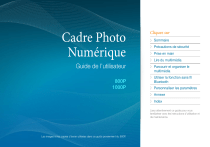
Link público atualizado
O link público para o seu chat foi atualizado.
